发布时间:2025-08-02 20:57:06作者:kaer
在使用秀米编辑器进行排版时,灵活调整图层顺序能让你的作品更加美观和富有层次感。以下为你详细介绍修改图层顺序的方法。
选择要调整顺序的图层
首先,打开秀米编辑器,进入你正在编辑的页面。在众多的元素中,准确选中你想要修改图层顺序的那个图层。可以通过鼠标点击该元素来完成选择,选中后,该图层会出现相应的选中标识。
进入图层操作界面
选中图层后,点击秀米编辑器界面上方的“布局”选项卡。在下拉菜单中,找到“排版”板块,这里面有与图层操作相关的功能。其中,“上移一层”“下移一层”“置顶”“置底”等按钮就是用于调整图层顺序的关键工具。
调整图层顺序
- 上移一层:点击“上移一层”按钮,选中的图层就会向上移动一层,与上方图层交换位置。如果该图层已经是最上层,再次点击此按钮则无变化。
- 下移一层:点击“下移一层”按钮,选中的图层会向下移动一层,与下方图层交换位置。若该图层已是最下层,再次点击此操作无效。
- 置顶:当你希望某个图层始终显示在最上方时,点击“置顶”按钮,该图层会立刻移动到所有图层的最顶层,确保其优先显示。
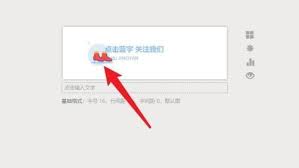
- 置底:若要将选中图层放置在最底层,点击“置底”按钮即可,这样它会在所有图层的最下方展示。

通过以上简单的步骤,就能轻松在秀米编辑器中修改图层顺序,让你的图文排版更加合理、精致,展现出独特的视觉效果,使作品在众多内容中脱颖而出,吸引读者的目光。无论是制作公众号文章、海报还是其他类型的图文作品,熟练掌握图层顺序的调整都能为你的创作增添不少亮点。
免责声明:以上内容源自网络,版权归原作者所有,如有侵犯您的原创版权请告知,我们将尽快删除相关内容。
上一篇:qq画图红包犀牛怎么画
如何成为抖音外卖骑手
抖音冰墩墩特效视频怎么拍摄
淘宝怎么购买冬奥会吉祥物冰墩墩
支付宝早起打卡失败怎么回事
2022春运火车票提前多久预售
支付宝2022年年有余活动怎么玩
支付宝隔离政策在哪里查
支付宝嘉图借书怎样还书
微信星星特效怎么触发
拼多多答题领iPhone答案是什么
猫眼app人工客服入口在哪
触漫里怎么拜师
建行生活e卡如何兑换
抖音极速版如何赚钱
苏宁易购如何绑定苏宁卡
如何加入快手极速版粉丝团
如何通过最美天气查看历史天气
ios支付宝如何查看健康码URL代码
电子驾驶证全国通用吗
一加9r应用锁如何开启

决胜台球是款台球竞技比赛闯关游戏,游戏中玩家可以体验到非常真实的台球玩法,有着大量的关卡可以去解锁闯关,可以在商城中进行购买各种风格的球杆,不断的提高实力,达到更高的段位。游戏特色1.游戏中的奖励多样,轻松解锁不同的球杆2.简单在游戏中进行规划撞击,完成台球比赛3.关卡匹配,玩法不同,游戏自由选择游戏亮点1.简单游戏操作玩法,在游戏中轻松提升技巧2.学习更多的台球知识,轻松在游戏中封神3.精致游戏
3.2
火爆三国手游是很好玩的三国策略战争手游,在游戏中会有很多的武将可以让玩家来进行获取,游戏中的武将都是三国中耳熟能详的人物,玩家在游戏中可以指挥自己的角色在游戏中开始精彩的战斗。游戏玩法超多的武将选择,更结合武将养成的玩法,喜欢这款游戏的不要错过,游戏中玩家可以不断解锁强力武将,中后期随着等级的提升也能打出爆发的伤害,非常节省玩家的时间,并且还搭配了各种的技能,感受全新的乐趣体验。游戏介绍火爆三国是
3.1
射爆香肠人是款画面视角非常独特的休闲闯关游戏,在一开始玩家需要慢慢的熟悉玩法教程,就可以快速的上手了,有点类似于塔防的玩法机制,选择摆放一个个的角色,来阻止各种的香肠人通过。游戏特色1.超级丰富的闯关内容等待你的加入,通过各个关卡中的挑战来体验丰富的游戏乐趣!2.在一次次的闯关挑战当中来积累更多的经验,收集更多的道具,以此提升自己的闯关能力!3.紧张刺激的射击对战过程,每个关卡里面出现的香肠人战斗
4.2
我踢得贼准是款非常趣味的足球射门闯关小游戏。游戏中玩家将操控中角色进行调整好角度和方向来进行一次次的射门,角色离球门的距离是会越来越远的,需要准确的调整好位置与角度。游戏特色1.自由组建自己的游戏团队,在游戏中轻松战斗2.真实好玩的游戏挑战过程,轻松进行游戏冒险3.夺得冠军,轻松简单提升自己的踢球实力游戏亮点1.不同的踢球规则,在游戏中尽情发挥自己的实力2.全新游戏比赛规则,感受绿茵足球的战斗乐趣
4.9
极速逃亡3是一款十分有趣的逃脱类游戏,在游戏中有很多的武器可以让玩家来进行选择,游戏中的武器都是十分地好用的,玩家可以在游戏中通过自己的闯关在游戏中获得更多的武器来帮助自己进行闯关。游戏特色1、游戏的玩法十分新颖,玩家可以轻松尝试全新的逃脱玩法。2、海量关卡自由挑战,每次闯关都是一次全新的体验。3、完成游游戏的逃脱任务,获取丰厚的游戏奖励。游戏魅力1、玩家要快速找到敌人防御最薄弱的环节,利用这样的
3.5